初心者向けの PC 構築の 15 のヒント: 2023 年に PC を構築する方法
公開: 2023-11-21ゲーミング PC を構築するとき、PC コンポーネントにお金をかけすぎる、サーマルペーストについて考えすぎる、CPU の基本バージョンではなく上位バージョンを選択するなど、全体的なエクスペリエンスを向上させる小さなことに注意を払うのは困難です。ゲームのワークロードなど。 紙の上では、これらのことは小さなことのように見えますが、ほとんどの人は、 Windows PC が起動して動作し始めるとすぐに忘れてしまいます。

しかし、よく見てみると、これらのことは個別には大きな問題ではなく、グループで見ると Windows エクスペリエンスを大幅に向上させることができることがわかります。 簡単な PC のヒントに従い、全体的なユーザー エクスペリエンスを向上させる方法を理解することで、パフォーマンスの向上が得られるだけでなく、優れた PC 周辺機器などの他のことに使えるお金も節約できます。
PC の構築中および構築後の全体的なエクスペリエンスを向上させる準備ができている場合は、適切なブログにたどり着いたことになります。このブログでは、多くの点で改善するために使用できる 15 の重要な PC 構築のヒントを紹介します。 PC のさまざまな側面について説明します。ヒント 1 から始めて、PC 構築のヒントを見てみましょう。
目次
初心者向けの PC 構築に関する 15 のヒント
PC コンポーネントに浪費しない
2016 年や 2017 年には、PC コンポーネントに多額の費用をかけるのは良い選択肢だったかもしれませんが、最近では、基本的なものでもパンチが効いています。 どのコンポーネントが優れているかを判断するには、ニーズを明確にする必要があります。 あなたがゲーマーで、ゲーム PC を構築したい場合は、1080p でゲームをプレイするのに 6 コア以上の CPU は必要ないため、現時点では Core i5 または Ryzen 5 が最良の選択です。より高い解像度で再生すると、CPU 使用率はさらに低下します。

これは、GPU に関する重要な PC 構築のヒントです。 GPU にもこれ以上お金をかけないでください。 効率の点では改善が見られますが、現在のグラフィックス カードのパフォーマンスの向上はそれほど大きなものではありません。 パフォーマンスが大幅に向上することはありません。 実際、可能であれば、最終世代のコンポーネントを購入するようにしてください。多かれ少なかれ同じ結果が得られ、財布にも優しいからです。
この PC 構築のヒントは、マザーボード、ケース、メモリにも当てはまります。 したがって、まず自分のユースケースを考えてから、次のような PC 構築のヒントに従って、情報に基づいた購入を行ってください。
サーマルペーストの塗布について考えすぎないでください
多くの人が放熱グリスの塗布を過大評価していますが、これは PC 構築における最も重要なヒントの 1 つです。 サーマルグリスを塗布するときは、あまり考えすぎないでください。 少なすぎると熱伝導率が悪くなりますが、多すぎても問題はなく、ペーストの量は適量で問題ありません。 サーマルペーストをどのくらいの量使用するかを考えるのではなく、最良の結果を得るために IHS 上にサーマルペーストを適切に広げるようにしてください。
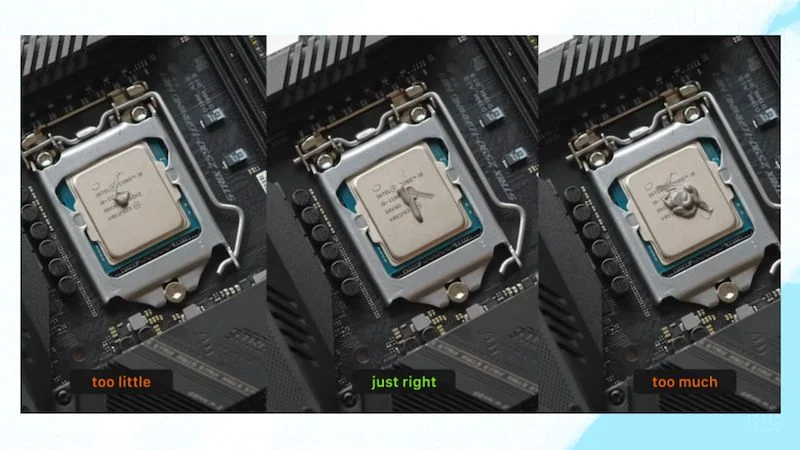
また、高品質のサーマルコンパウンドを使用するようにしてください。 Noctua や Cooler Master などの多くの企業が、必要に応じて使用できる優れた放熱ペーストを製造しています。
HDDの代わりにSSDを使用する
ハードディスクは大容量ストレージに最適ですが、最近では SSD が安価になり、コスト効率が向上しています。 もちろん、メディアや古いファイルを保存するために大容量のハード ドライブを使用することもできますが、この PC 構築のヒントに従って、オペレーティング システム用の SSD を入手し、それをトランク ドライブにすることをお勧めします。 また、たくさんのゲームをプレイしたり、写真やビデオの編集などのクリエイティブな作業を行ったりする場合は、HDD については考えずに SSD を使用してください。

この PC 構築のヒントに従うと、トランク時間やゲームのロード時間が大幅に改善され、ビデオ編集のパフォーマンスも向上することがわかります。 実際に改善がどのように起こるかを知りたい場合は、ディスク速度テスト アプリを使用して自分の目で数値を確認してください。 これは、初めて PC を構築する場合でも、既に PC を所有している場合でも、誰もが従うべき PC 構築のヒントです。
すべてを締めすぎないでください
初心者の方は、この PC 構築のヒントに従ってください。 多くの人は PC コンポーネントが緩まないと考えて、締めすぎてしまう傾向がありますが、それは事実です。 しかし、これにより小さなネジが緩んでしまい、コンポーネントを固定できなくなることがよくあります。 常に約 95% の締め付けを目指すようにしてください。
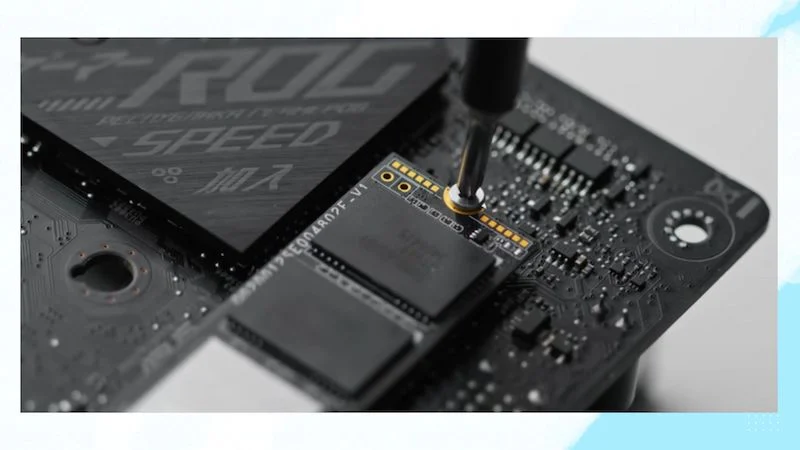
この PC 構築のヒントは、場合によっては当てはまらない場合があります。つまり、CPU クーラーと CPU ポンプ ヘッドを締める場合です。 この場合、CPU に不適切な圧力がかかる可能性があるため、100% の締め付けのみを行ってください。やりすぎないでください。
コンポーネントの配置を整理整頓する
この PC 構築のヒントに従えば、PC を構築するのに役立ちます。 PC を構築するときは、特定のパターンに従う必要があります。 詳細については後ほど説明します。PC を組み立てるときは、プロセス全体を合理化するため、この PC 構築のヒントに従ってください。必ず最初に CPU をマザーボードに取り付け、次に SSD、次に RAM、最後に CPU クーラー ブラケットを取り付けますマザーボードに取り付けてから、マザーボードをケースに取り付けます。 この手順に従えば、特別な労力を必要とせずに PC を組み立てることができます。
- まずCPUをマザーボードに取り付けます。
- 次にSSDを取り付けます。
- 次に、RAMを取り付けます。
- 次に、正しい CPU クーラー ブラケットを取り付けます。
- 次に、マザーボードをキャビネットに取り付けます。
これらは、特別な努力をすることなく完璧な PC を構築できる正しい最初のステップです。
適切なツールキットを使用して PC を構築する
これは、誰もが従うべき簡単な PC 構築のヒントです。 PC を組み立てるには、ドライバーとハサミ以上のものが必要な場合があります。 ほとんどのコンポーネントは同じドライバーで締めることができますが、ハイエンド PC を構築する場合は、適切なツールが適切な PC コンポーネントと同じくらい重要であることを知っておく必要があります。

適切なツール キットを使用すると、ハイエンド PC に複数のコンポーネントを簡単にインストールできるようになります。そのため、PC の構築を開始する前に、この PC 構築のヒントを検討してください。

適切な冷却が重要です
この PC 構築のヒントに従えば、優れたパフォーマンスを達成できるだけでなく、PC の熱パフォーマンスも向上させることができます。 多くの人はコア コンポーネントにより多くの費用を費やす傾向があります。これは間違いではありませんが、コンポーネントを冷却することを忘れています。 最高のパフォーマンスを得るには、PC 内の通気を良好にする必要があります。 したがって、PC 内の空気循環を改善するには、次の小さな PC 構築のヒントに従ってください。

- CPU を冷却するには高品質の AIO クーラー (One Cooler) を使用してください。できれば i3、i5、Ryzen 3、または Ryzen 5 の場合は空冷クーラーを使用し、i7、Ryzen 7、i9、または Ryzen の場合は AIO を使用するようにしてください。 9.
- これを実現するには、常に同じ数の吸気ファンと排気ファンを使用して、中立的な空気の流れを維持するようにしてください。
- 最高のエアフローと騒音パフォーマンスを提供するファンを選択するようにしてください。
- 複数のファンを取り付けられない場合は、GPU を冷却するために下部に吸気ファンを 1 つだけ取り付けてください。
- 負のエアフローは、ITX PC ビルドでより効果的に機能します。
安価な扇風機をチェックしてみてください。 優れたエアフローを提供し、ARGB のセンスも少し備えています。
Deepcool CF 120 Plus ファンとCooler Master SickleFlow 120 V2 ARGB ファンは、どちらも 3 つのファンのキットを購入する場合に最適なファンであり、各ファンは個別に購入することもできます。
適切な電源を入手する
この PC 構築のヒントに従えば、PC を長期間保証するようなものです。 はい、適切な電源装置は PC コンポーネントを電力サージや極端な停電から守ることができるため、適切な電源装置が重要です。 優れた電源は、コンポーネントを安全に保つだけでなく、PC コンポーネントが最大限のパフォーマンスで動作するのにも役立ちます。

PC コンポーネントの最大負荷に応じて電源を選択するには、CPU または GPU の Web サイトにアクセスし、最大ワット数を追加し、将来の拡張に備えてさらに 20 ~ 30% を追加することで PC コンポーネントの負荷を計算できます。 。
また、CoolerMaster や Deppcool などの信頼できるブランドの電源を常に使用し、電源階層リストにアクセスすることを忘れないでください。 これは、自分にとって最適な PSU を見つけるのに役立ちます。 ただし、ミッドレンジの PC を構築したい場合は、Tier C を下回らないでください。 また、必ず 80+ ブロンズ、シルバー、プラチナなどの段階評価の PSU を購入してください。
この PC 構築のヒントに従って、優れた PSU を入手すれば、今後何年も使い続けることができるでしょう。
事前に PC の構築を計画する
PC 構築が初めての場合は、必ずこのヒントに従う必要があります。 常に最初にビルドを計画してください。 PC パーツ ピッカーはあなたの親友であることを忘れないでください。 パーツを注文する前に PC の計画を立てることは常に良い習慣です。そうすることで、パーツの互換性がわかり、PC パーツの最適な価格もわかり、大幅なコストの節約につながります。
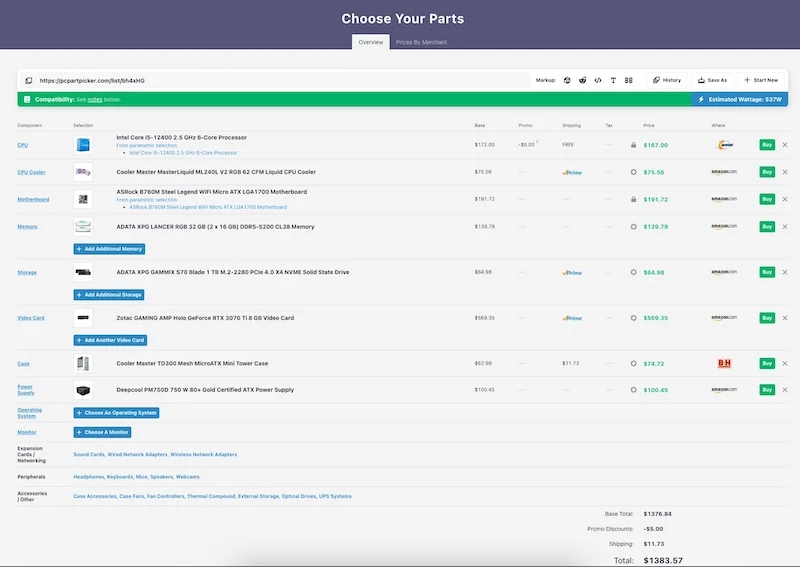
この PC 構築のヒントに従う場合は、PC コンポーネントの価格は常に変動することに注意してください。 また、情報に基づいた決定を下すのに役立つように、PC の予算を忘れずに設定してください。
ケーブル管理は重要です
PC 内のケーブルをどのように扱うかは重要です。 この PC 構築のヒントに従うと、見栄えの良い PC を構築できるだけでなく、PC 内のケーブルを適切に配線すれば、トラブルシューティングがより簡単になり、問題なくコンポーネントをアップグレードできるため、コンポーネントをより簡単にアップグレードできます。 これは、すべてのビルダーが従うべきシンプルな PC 構築のヒントです。
16GB RAM が最適でした
この PC 構築のヒントは、生産性の高いコンピューターを構築したい人にとって重要になる可能性があります。 ほとんどのタスクには 16 GB の RAM で十分ですが、Adobe Premier や Davinci などの多くの編集ソフトウェアでは、ビデオ編集に真剣に取り組み、高ビットレートで 4K ビデオを編集したい場合は 32 GB の RAM が必要です。一部のグラフィックスや 3D タスクには 32 GB の RAM が必要です。デュアルチャネルモードのRAM。 さらに、多くのゲームは最大 12 ~ 16 GB の RAM を使用できるようになり、ゲーム以外の他のタスク (ストリーミングなど) を実行する場合は 16 GB が必要です。
RAM の容量が予想よりも早くボトルネックになる可能性があります。

この PC 構築のヒントの後で、予算がない場合は 16 GB の RAM から始めて、後でさらに 16 GB を追加できることも覚えておく必要があります。
DDR4 と DDR5 の比較
前回の PC 構築のヒントに続いて、どの種類の RAM を選択するかについても考慮する必要があります。 新しい PC を構築する場合、現時点では DDR4 と DDR5 が最も重要な要素になる可能性があります。 システムの将来性を考慮し、約 750 ドル以上の予算がある場合は、DDR5 をお勧めします。 それ以外の場合は、DDR4 RAM を選択する必要があります。これは、Intel と AMD の現在の製品はすべて DDR5 RAM をサポートしており、Intel の対応製品も DDR4 メモリをサポートしているためです。

クリエイティブなワークフローがなく、主にゲームに PC を使用している場合、少なくとも 2023 年においては、DDR4 によるパフォーマンスの違いはありません。2023 年以降、どちらが優れているのか詳しく知りたい場合は、こちらをご覧ください。 DDR4 と DDR5 を詳しく比較した記事。
後はパフォーマンス第一の美学
多くの経験豊富な PC ビルダーは、この PC 構築のヒントに同意するでしょう。コンピューターの外観に多額のお金をかける必要はありませんが、まず最適なパフォーマンスが得られることを確認してから、コンピューターを好みに合わせて設計します。 。 お気に入りの RGB RAM や RGB ファンを使用することに問題はありませんが、この PC 構築のヒントのポイントは、見た目の良いコンポーネントよりもパフォーマンスの良いコンポーネントに多くの費用を費やす必要があるということです。
PC の構築予算を設定するときは、CPU や GPU などの最高のコア コンポーネントを選択し、次に RAM、SSD、マザーボードなど、見た目の良いコンポーネントよりもパフォーマンスの良いコンポーネントを選択する必要があります。
製品のエコシステムに固執するように努めてください
製品のエコシステムに固執するということは、同じメーカーのコンポーネントに固執する必要があることを意味します。 この PC 構築のヒントに従えば、それは単純に、1 つのブランドの製品の管理が容易になることを意味します。 たとえば、マザーボード、CPU クーラー、PC ケースなど、ほとんどの NZXT 製品を使用している場合は、NZXT の CAM ソフトウェアを使用して管理する方が簡単です。
複数のブランドから製品を選択することは何も悪いことではないことを忘れないでください。 単一のブランドを選択すると、さまざまなコンポーネントを管理しやすくなります。
Windows をアクティベートします
これは、誰もが従うべき最も重要な PC 構築のヒントです。 新しい PC を構築する場合でも、既に PC を使用している場合でも、Windows のライセンス認証は、初心者の PC 構築者が無視しがちな最も重要な手順です。 Windows のライセンス認証を行わないと、PC がインターネット セキュリティの多数の脆弱性に対して脆弱になるだけでなく、Windows のライセンス認証を行わないと他のすべての PC で提供されている完全な Windows エクスペリエンスを得ることができなくなります。

また、PC の予算を立てる際には、Windows アクティベーション キーに 10 ~ 20 ドルの予算を設けることをお勧めします。 これは大した量ではありませんが、ほとんどの人はプロセス全体を無視する傾向があるため、PC を構築した後に必要なエクスペリエンスが得られません。
まとめ
これらは、すべての初心者が PC を構築する際に考慮すべき PC 構築のヒントです。 これらのヒントを活用すると、PC 構築全体のエクスペリエンスがはるかに向上し、より効率的になります。 将来のアップグレードなどに備えながら、コストを節約し、コンポーネントを最大限に活用し、ゲーミング PC を最大限に活用できます。 これらの PC 構築のヒントに従うことで、予算をより適切に管理でき、適切なコンポーネントを選択すればテーマに沿った PC を構築することもできます。
